大白菜怎么重装系统win10
- 分类:Win10 教程 回答于: 2023年01月18日 08:35:30
工具/原料:
系统版本:win10系统
品牌型号:联想扬天M3900q
软件版本:大白菜一键重装系统7.0.10.19
方法/步骤:
一、制作大白菜u盘
1、进入官网下载大白菜U盘启动盘制作工具新版,解压并打开软件,接入u盘。
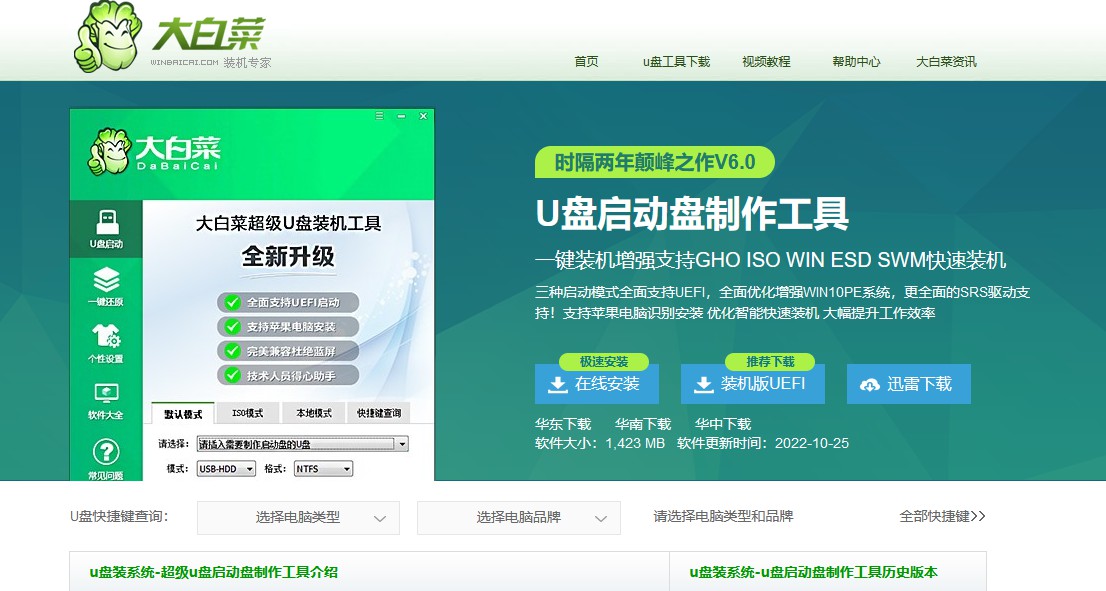
2、在软件界面中,默认设置,点击一键制作,制作过程中会格式化U盘,注意备份资料。

3、最后,下载并保存Windows10镜像系统到U盘启动盘中。
 二、启动大白菜u盘
二、启动大白菜u盘
1、制作好大白菜u盘启动盘之后,确定电脑型号对应的U盘启动快捷键,开机或重启电脑。

2、在电脑出现开机画面时,快速按下U盘启动快捷键,进入设置界面,选中U盘选项,回车。

3、然后,如图所示,选中【1】win10X64PE(2G以上内存),按回车进入桌面即可。
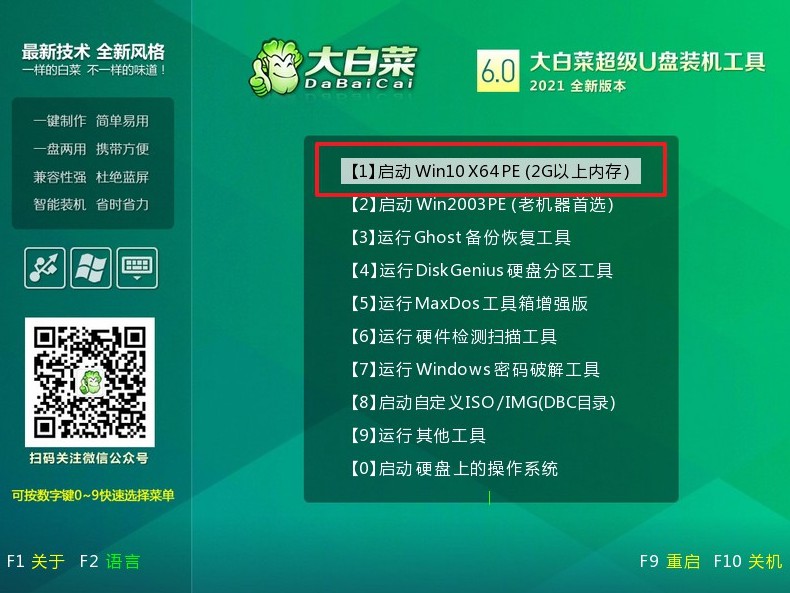
三、u盘启动盘装win10原装
1、 如图所示,在装机软件中,选择“安装系统”,选择win10系统镜像,选择C盘,点击“执行”即可进入系统重装。

2、 弹出一键还原窗口,无需进行其他操作,直接点击“是”。

3、 之后,电脑会自动运行,第一次重启拔掉u盘后无需操作,直至win10系统重装完成。
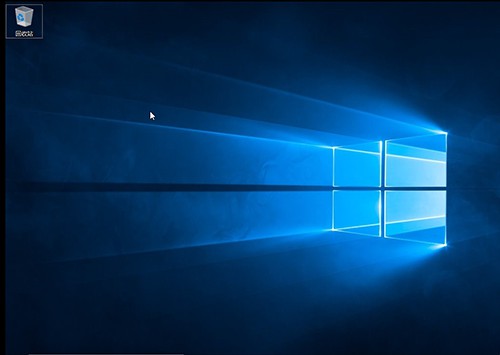 总结:上面就是小编为大家详细介绍的大白菜怎么重装系统win10安装教程的全部内容了。如果用户的电脑系统出现了问题,不能进行u盘启动盘的制作,可以以上的操作步骤进行系统重装。
总结:上面就是小编为大家详细介绍的大白菜怎么重装系统win10安装教程的全部内容了。如果用户的电脑系统出现了问题,不能进行u盘启动盘的制作,可以以上的操作步骤进行系统重装。
 有用
61
有用
61


 小白系统
小白系统


 1000
1000 1000
1000 1000
1000 1000
1000 1000
1000 1000
1000 1000
1000 1000
1000 1000
1000 1000
1000猜您喜欢
- win10字体模糊,小编教你win10字体模糊..2018/08/08
- 小白装机教程win10安装步骤2022/07/08
- 小编教你win10快速启动2018/11/13
- Win10系统安装教程:轻松学会安装Window..2024/03/12
- win10iso镜像,小编教你教程2018/08/17
- win10序列号怎么用2022/11/24
相关推荐
- 如何无需使用工具重新安装Win10操作系..2023/11/27
- win10任务栏透明如何设置2023/05/03
- win10系统启动异常2023/12/26
- win10此服务现在不可用怎么办..2020/09/25
- 戴尔笔记本电脑如何重装系统win10的教..2022/03/16
- win10官方下载2023/12/23




















 关注微信公众号
关注微信公众号





